Adobe Illustrator 是市场上领先的矢量图形编辑器之一,提供了许多有用的工具。变换和对齐是两个使用户可以轻松地为照片背景创建步进和重复图案的方法。

尽管一旦习惯了它们就很容易应用,但了解这些工具的基础知识对您的项目非常重要。以下是如何使用变换和对齐轻松创建步进和重复模式。
变换面板
变换面板的主要作用是显示对象的宽度、高度、位置、剪切角和旋转角。此 Illustrator 工具可用于计算这些值中的任何一个,无论是否具有实时预览。
首先,找到所需的起点并将您要使用的图形拖到它上面。选择图形并通过导航到激活“变换”面板 目的 ->转变 ->转变每个.
计算
首先,您需要确定要在画板上放置多少个图形。决定后,您需要计算它们将占用的空间。
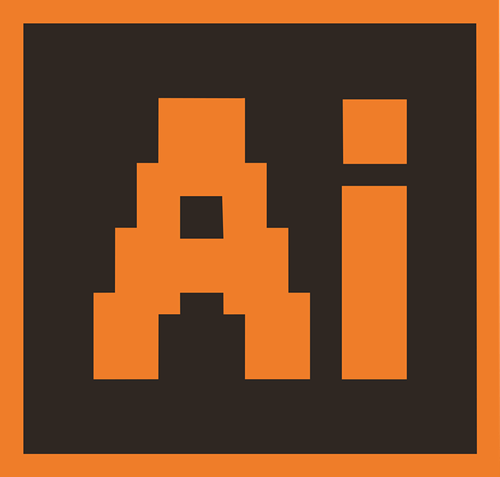
在这里,您将使用一些基本的数学知识。假设您希望每行使用 4 个图形,每个图形 5 英寸宽,并且您希望它们彼此相距 5 英寸。在 40 英寸宽的画布上,计算如下:40 英寸宽 / 4 个图形在每个图形的中心之间 = 10"。
放置
将第一个图形放在画布上后,选择它并按 Ctrl+D,这是 再变换 命令。继续按 Ctrl+D , 直到填满图形的第一行。
现在,通过按选择完成行中的所有图形 Ctrl+A 并通过按将它们组合在一起 Ctrl+G.在仍选中整行的情况下,转到 目的 ->转变 ->转变每个 再次。使用上一节中的公式计算行之间的目标空间。通过调整向下移动第一行 垂直的 滑块,直到它达到计算的距离。重复此操作,直到画布被填满。
对齐面板
如果您真的对必须计算内容不满意,或者您正在处理形状怪异的图形,那么有更好的方法来解决这个问题。手动在画布周围拖放项目可能更适合您。
放置图形
将有问题的图形放置到位。现在,只需复制并粘贴重复项,直到到达行尾。根据您的近似值将每个图形副本拖动到其位置。你不必很精确。
对齐图形
要选择所有图形,请按 Ctrl+A.对齐面板应该出现在工作区的顶部。现在,导航到 垂直居中 和 水平分布中心.这将在画布上均匀分布图形并自动对齐它们。
使用 Ctrl+A 和 Ctrl+G 命令复制和粘贴重复的行。大致对齐它们并使用对齐工具,直到获得完美的画布。
缩放、旋转和反射
您可以使用“变换”面板来调整复制图形的缩放、旋转和反射。为了缩放(调整大小)对象,请使用百分比并以增量方式更改它们。要使用不同的参考点旋转图像,请使用白色小方块(预览复选框上方的图标)。最后,使用反射在 X 轴或 Y 轴上反射图像,或同时在这两个轴上反射图像。

实验
尝试新的很酷的东西是在 Adobe 的任何软件中更好地进行编辑的最佳方式。按照上面的指南进行操作,但不要害怕自己进行实验。
你有什么很酷的技巧可以分享吗?点击下面的评论部分并分享您的想法!









